Un video de Fancam es un video clip corto que los fanáticos graban y crean para promocionar a su ídolo favorito. En esta publicación, tenemos una breve introducción a los videos de Fancam y algunos consejos sobre cómo hacer un video de Fancam, así como algunos editores de video de Fancam (como MiniTool MovieMaker).
¿Qué es una fancam?
Actualmente, los videos de Fancam son muy populares y es posible que haya visto cientos de videos de Fancam en Twitter o Instagram. Pero, ¿qué es una Fancam?
Producido con K-pop, una Fancam es un clip corto creado por fanáticos para promocionar a sus estrellas favoritas. Los fanáticos a menudo toman videos durante la presentación en vivo de su ídolo y luego les gusta compartir los videos en Twitter, Instagram u otras plataformas de redes sociales.
Un gran video de Fancam es una forma maravillosa de promocionar ídolos y aumentar la visibilidad, y también es un buen método para que los fanáticos obtengan seguidores y vistas, así como también la atención de la estrella elegida.
Con el tiempo, ahora los videos de Fancam no solo se refieren a las imágenes grabadas de un concierto en vivo de un ídolo o grupo de K-pop. Los fanáticos pueden hacer videos de Fancam para su actor, cantante, rapero, comediante o un personaje determinado favorito, y más durante cualquier escena, como programas, entrevistas, fragmentos de películas.
En una palabra, los fanáticos pueden hacer videos de Fancam para las estrellas que aman en cualquier escena.
¿Cómo hacer un video de fancam?
Esta parte ofrece algunos consejos sobre cómo hacer una Fancam.
Paso 1. Empezar
Cualquiera puede ser el sujeto de tu video de Famcam, pero es mejor que elijas a una persona con la que estés familiarizado. Esto te ayudará a decidir rápidamente la idea y encontrar material disponible. Después de elegir su estrella, debe encontrar imágenes grabadas disponibles que tomó o descargar otros clips de video de algunas plataformas de redes sociales.
La música siempre juega un papel importante en el video. Y también es importante encontrar la canción adecuada para tu video de Fancam. Puedes ir a YouTube para inspirarte. Después de seleccionar la música, guárdela en su dispositivo.
Paso 2. Empezar a editar
Ahora, necesita algunos editores de video Fancam para mejorar su metraje. Aquí, presentaremos 3 creadores de Fancam simples y gratuitos, MiniTool MovieMaker, Kapwing y CapCut.
MiniTool MovieMaker (Windows)
Es un editor de video gratuito y tiene muchas herramientas básicas de edición de video. Te permite recortar, dividir, rotar, voltear videos, cambiar la velocidad del video, agregar texto al video, aplicar transiciones y filtros, agregar música al video, etc. Ahora, la última versión trae más de 30 elementos animados.
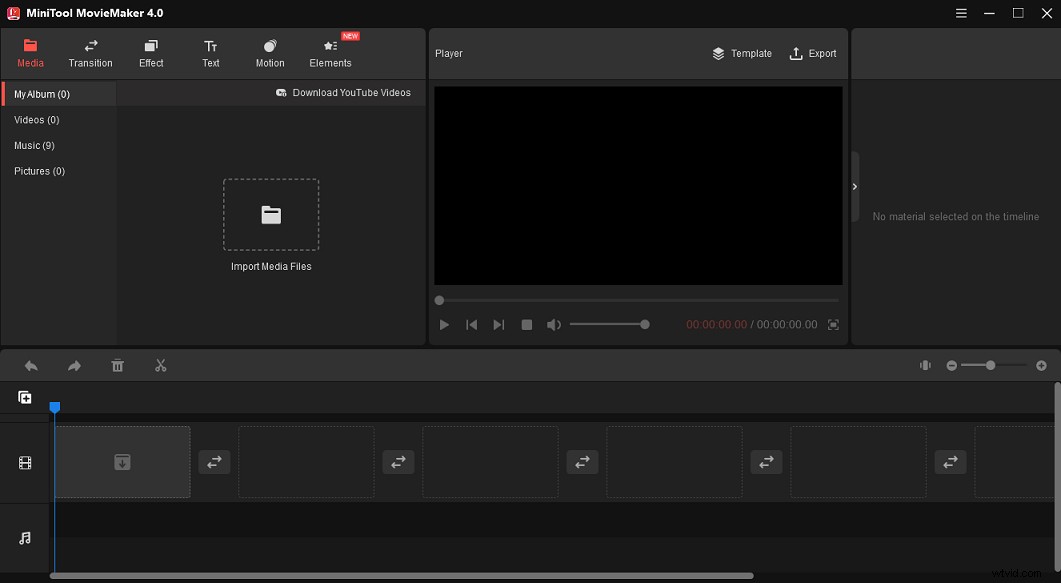
Kapwing (basado en la web)
Kapwing es un creador de Fancam en línea. Está equipado con múltiples herramientas de edición como recorte, corte inteligente, recorte, ajuste de velocidad y más. Y este editor de video Fancam en línea también te permite elegir el tamaño de salida (1:1, 9:16, 16:9, 4:5 y 5:4) para tu video Fancam.
CapCut (Android e iOS)
Si necesita un fabricante de Fancam para su dispositivo Android o iOS, aquí se recomienda CapCut. Como uno de los mejores editores de video móviles, CapCut tiene casi todas las herramientas y funciones de edición de video, que incluyen división, velocidad, eliminación de fondo, pantalla verde, superposición, retoque de belleza, efectos especiales y más. Y es compatible con muchas relaciones de aspecto de video.
Aquí te mostraremos cómo hacer un vídeo Fancam con MiniTool MovieMaker con unos pocos clics .
1. Abra MiniTool MovieMaker, cierre la ventana emergente y luego haga clic en Importar archivos multimedia. para agregar su metraje y música.
2. Arrastre su material de archivo a la línea de tiempo. Para eliminar el principio de las partes finales del clip, simplemente arrastre el punto de inicio o el punto final del clip hacia la derecha o la izquierda.
Para eliminar el audio de fondo del video, simplemente haz clic en el altavoz. para silenciar el video.
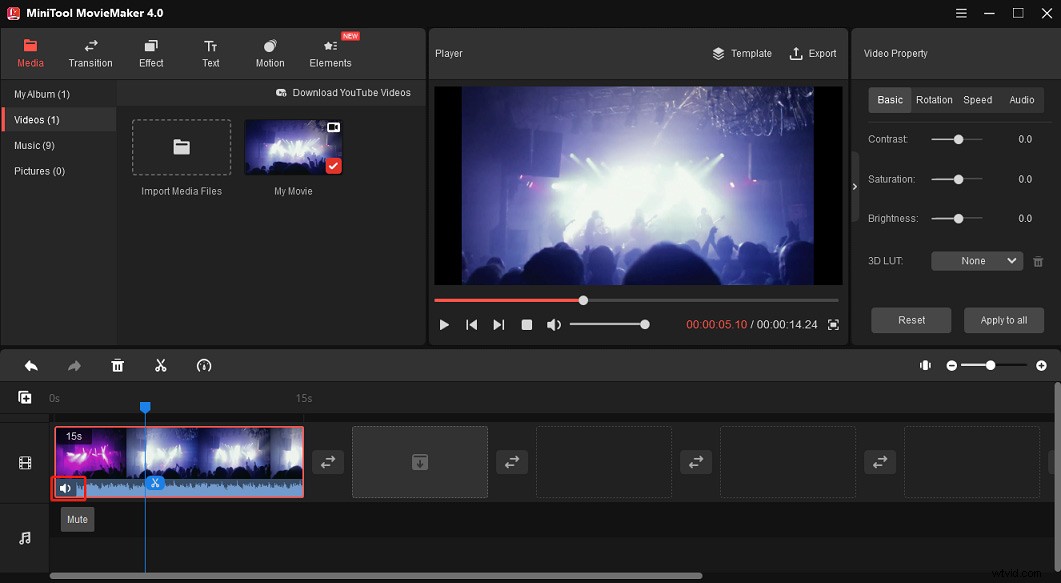
3. Opcionalmente, puede agregar un filtro al video, agregar subtítulos y más. Para agregar música al clip, simplemente arrastre su música a la línea de tiempo.
4. Para exportar el video Fancam, haga clic en Exportar . Luego elija la carpeta de salida y haga clic en Exportar .
Paso 3. Sube tu video de fancam
Una vez que su video esté completo, puede ir a Twitter, Instagram, YouTube y otras plataformas de redes sociales para cargar su video Fancam y compartirlo con amigos.
Conclusión
Eso es todo acerca de cómo hacer un video de Fancam. Ahora, puede elegir un creador de Fancam para crear increíbles videos de Fancam para promocionar a su ídolo o llamar más la atención en la web. Y si desea compartir otros consejos para hacer Fancam o recomendar otros editores de video de Fancam, simplemente deje sus comentarios a continuación.
